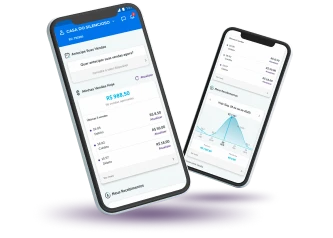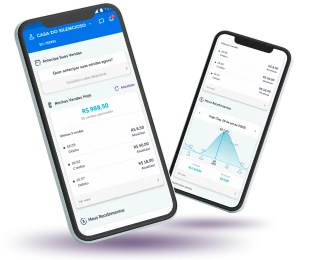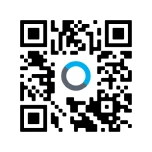Pix na maquininha com dinheiro na hora e comprovante


com dinheiro na hora e comprovante
Tecnologia e segurança para você vender nas maquininhas Cielo, pelo celular ou E-commerce!
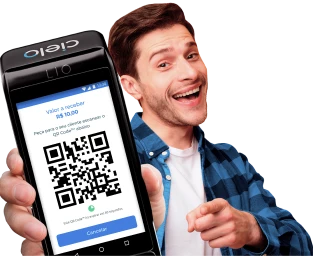
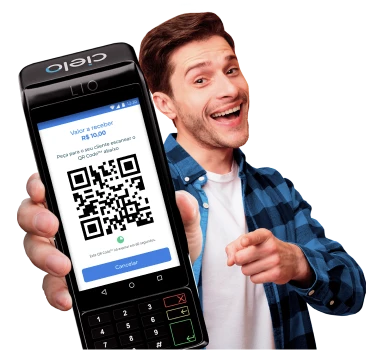
Vantagens do Pix
Comprovante de venda
Mais segurança nas vendas, com comprovante impresso na hora!
Dinheiro na hora
Venda com Pix a qualquer hora do dia e o dinheiro já cai na conta!
Gestão simplificada
Veja suas vendas na hora, pelo celular ou Site, na Minha Conta Cielo!


Como funciona o Pix na maquininha Cielo?
Passar sua chave a cada venda é coisa do passado. Com o Pix na Cielo é só digitar o valor na maquininha e receber via QR Code!
Você recebe o dinheiro na hora




Chegou o
Pix Automático
Cobranças recorrentes automáticas no Pix. Mais praticidade na autorização e gestão de cobranças no seu e-commerce.
Escolha sua maquininha


e comece a vender com Pix!
Venda mais com Pix na Cielo

Pix na maquininha
Criar um QR Code para receber pagamento é fácil e seguro!
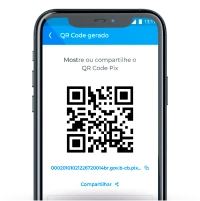
Pix no Cielo Tap
Para vender sem maquininha e receber Pix pelo celular!
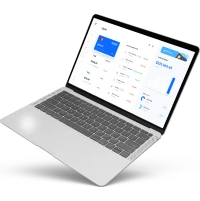
Pix no E-commerce
Mais conversões e segurança para vender online!